So deaktivieren Sie den schreibgeschützten Zugriff in Excel
- coldplay.xixiOriginal
- 2020-12-30 15:05:3917487Durchsuche
So deaktivieren Sie den Schreibschutz in Excel: Öffnen Sie zunächst die Excel-Tabelle mit dem Attribut „Schreibgeschützt“. Klicken Sie dann nach dem Ändern des Tabelleninhalts auf die Schaltfläche „Speichern“ oben links ; Wählen Sie abschließend den Speicherort für die Datei aus und klicken Sie einfach auf die Schaltfläche „OK“.

Die Betriebsumgebung dieses Artikels: Windows 7-System, Microsoft Office Excel 2010-Version, Dell G3-Computer.
So deaktivieren Sie den Schreibschutz in Excel:
Schritt 1: Öffnen Sie die Excel-Tabelle mit dem Attribut „Schreibgeschützt“.
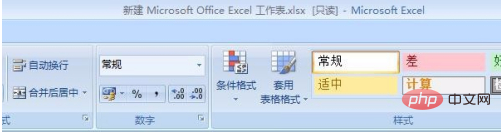
Schritt 2: Nachdem Sie den Tabelleninhalt geändert haben, klicken Sie oben links auf die Schaltfläche „Speichern“. Ein Dialogfeld wird angezeigt.
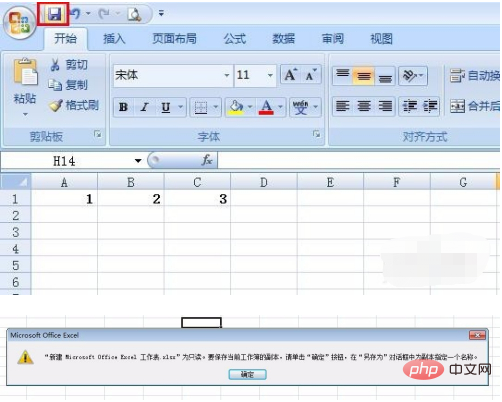
Schritt 3: Klicken Sie im Popup-Dialogfeld auf die Schaltfläche „OK“.
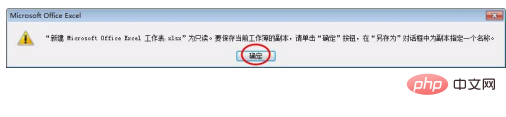
Schritt 4: Wählen Sie den Speicherort für die Datei aus, klicken Sie auf die Schaltfläche „OK“ und eine Excel-Tabelle wird erneut gespeichert. Diese neue Excel-Tabelle kann nach Belieben bearbeitet werden.
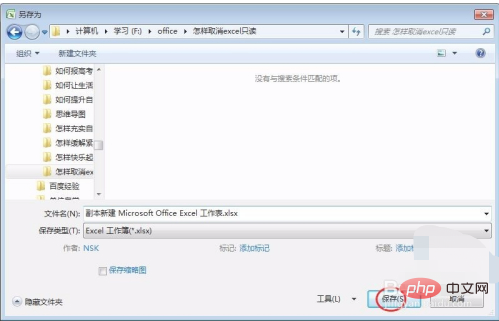
Das obige ist der detaillierte Inhalt vonSo deaktivieren Sie den schreibgeschützten Zugriff in Excel. Für weitere Informationen folgen Sie bitte anderen verwandten Artikeln auf der PHP chinesischen Website!

